時間:2016-01-21 來源:互聯網 瀏覽量:
win8.1係統怎麼設置文件夾隱藏?一些用戶想自己的某些文件被別人隨意查看,於是想將這些文件隱藏起來,但是不知道其中的設置步驟。下麵小編就跟大家說說win8.1如何隱藏文件夾。
具體方法如下:
解決方法1:
1、首先,打開文件資源管理器窗口,點擊左上角的小箭頭,展開折疊的功能區。
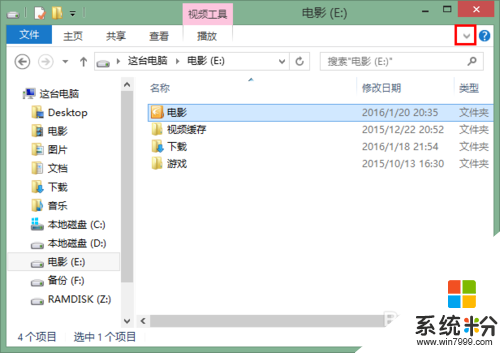
2、切換到“查看”選項卡,然後選中要隱藏的文件夾,再點擊“隱藏所選項目”。
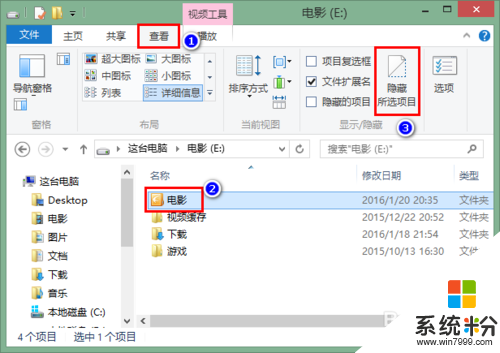
3、這時,將會彈出一個對話框,你可以根據自己的需要選擇是否隱藏子文件夾,然後點擊“確定”。
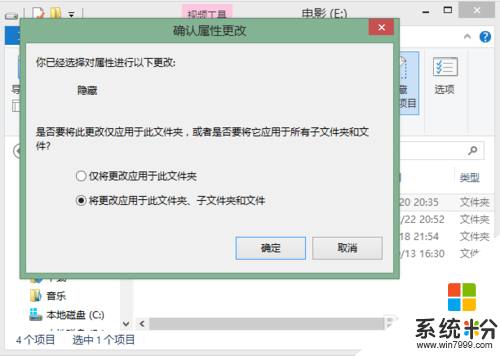
4、現在,被選中的文件夾就已經隱藏掉了。
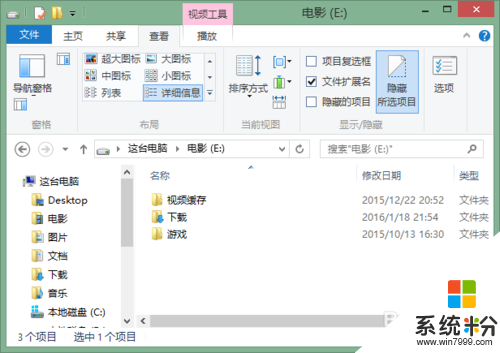
解決方法2:
1、如果想將已經隱藏的文件夾重新修改為不再隱藏,可以按如下步驟進行:首先,在文件資源管理器中切換到“查看”選項卡,然後勾選“隱藏的項目”。
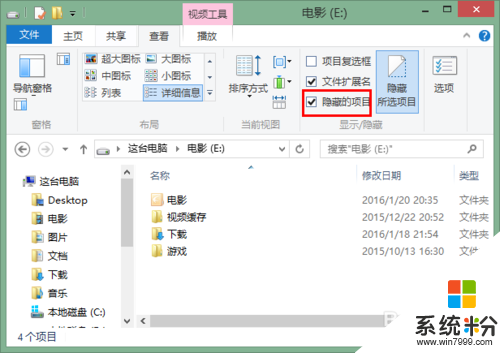
2、這時,原來隱藏掉的文件夾將再次顯示出來。選中要修改隱藏屬性的文件夾,然後再點擊“隱藏所選項目”。
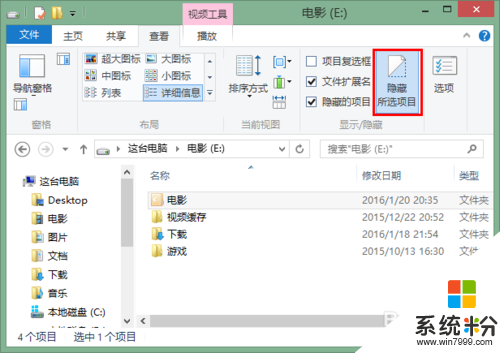
3、這時,會彈出修改對話框,你可以根據自己的需要選擇是否將修改應用於子文件夾,然後點擊確定。
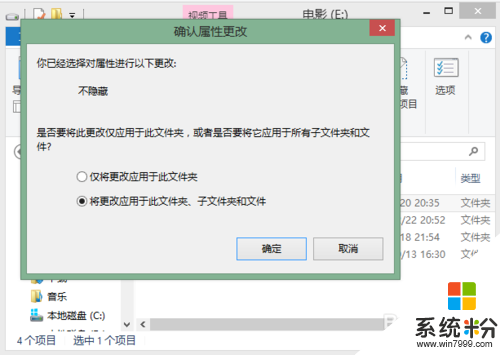
4、確認之後,原先隱藏的文件夾則又顯示出來了。
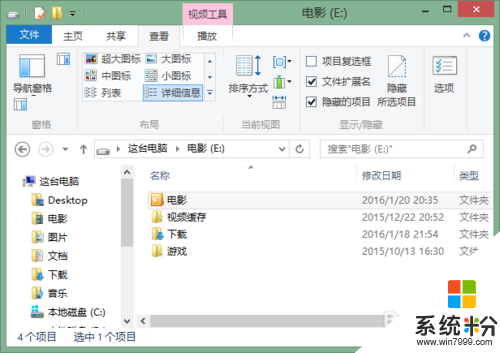
關於win8.1如何隱藏文件夾,大家現在知道怎麼設置了嗎?還有其他的關於係統的疑問的話可以上係統粉查看。